狂飙无极限让新老主板都能支持NVMe
2016-05-16老盖
老盖
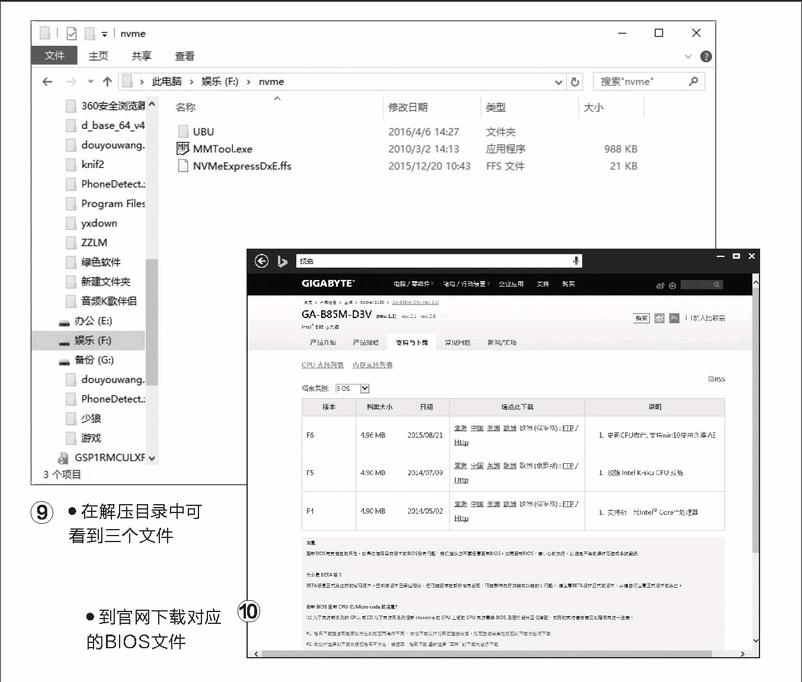


相对于SATA接口及AHCI标准来说,最新的PCI-E通道和NVMe标准能够让SSD达到更好性能,NVMe SSD受到不少朋友的喜爱(图1)。不过许多朋友在入手此类SSD后,却发现无法往其中安装系统。如何解决这一问题呢?让我们来尝试一番。
具体现象和原因分析
实际上造成这一现象的主要原因是芯片组不支持NVMe,具体表现为安装时在默认的可选磁盘列表中找不到SSD盘符。想要解决这一问题,不同的芯片组需要有不同的解决思路。如果你使用的是9系及以上的主板,造成该情况的原因很可能是由于所安装的系统版本较低,没有内置NVMe驱动造成的。目前微软只在Windows 10系统中内置了NVMe驱动,在安装Windows 8、Windows 7等系统时,往往会因为缺少驱动导致系统无法识别NVMe SSD。如果你使用的是8系或更早的主板,造成该情况的原因应该是由于主板BIOS缺少NVMe支持模块所致。了解了NVMe SSD无法安装系统的原因,接下来我们即可对症下药令NVMe SSD乖乖就范。
9系及以上主板调教
实际上无论是Windows 8还是Windows 7,在系统安装的过程中都可通过手动方法加载系统中未提供的驱动。以安装Windows 8时加载三星950 PRO NVMe驱动为例。到三星官网http://dwz.cn/samsungssd下载950 PRO NVMe驱动(图3),解压后将其中的文件复制到FAT32或FAT格式的U盘中,将U盘插入PC。
用闪存盘或光盘安装系统,在安装进行到如图所示的界面时(图4),单击“加载驱动程序”按钮,打开“选择要安装的驱动程序”对话框单击“浏览”按钮。然后在出现的“浏览文件夹”对话框中选择闪存盘中的NVMe驱动文件并确定,系统即会自动加载该驱动。加载完成三星950 PRO即会出现在系统安装位置列表中,用常规方法安装系统即可。
让100系主板识别U盘
上述方法同样适用于Windows 7,不过如果我们使用的是100系主板,在安装Windows 7系统并进入安装界面时,我们可能会发现USB设备出现了集体失灵的现象。具体表现为U盘文件无法读取、USB接口键鼠无法操作,最终导致系统安装失败。之所以会出现这种情况,主要是由于Skylake处理器相比早期的规划方案增加了对USB 3.1接口的支持,不再支持原有的eHCI主控,变为支持最新的xHCI主控所致(图5)。由于Windows 7中并未提供对xHCI的原生支持,因此便会出现USB接口因缺少相应驱动而无法识别设备的情况。
对此我们可以采取两种解决方案,一是直接使用光盘和PS/2接口的键鼠安装系统(图6);二是在Windows 7安装U盘中加入主板厂商提供的Intel100系列芯片组USB驱动程序。其中前一种方法虽然简单,但有可能出现系统安装完毕进入桌面后由于系统会自动接管USB设备接口的控制权,从而导致USB设备再度失灵的情况,给以后的用机带来诸多不便。因此这里重点推荐第二种方法,该方法虽然稍嫌麻烦,但却能一劳永逸地解决Windows 7无法安装和安装后USB设备失灵的问题。
目前为了让用户顺利地使用U盘安装Windows7系统,并在以后的用机过程中可完美地使用USB设备,所有的100系主板厂商,都在自己的官方技术支持页面中提供了可将100系主板USB驱动程序整合进Windows 7安装镜像文件的工具,使用方法相当简单。以技嘉100系主板工具为例,先打造一个Windows 7安装闪存盘并将其插入PC。进入技嘉官方支持页面http://www.gigabyte.cn/support-downloads,选择左侧的“工具程序”,在右侧列表的Windows USB Installation Tool(USB安装工具)项下,单击“中国”链接下载相应的工具并解压(图7)。
右击WindowsImageTool.exe文件,在弹出的右键菜单中选择“以管理员身份运行”,打开GIGABYTE Windows USB Installation Tool界面,选择Source Path(路径)项为 None-Add USB drivers(无-加载USB驱动),Destination Path(目标路径)项为Windows 7 安装闪存盘所对应的盘符。单击开始按钮(图8),工具即可将程序中自带的驱动程序注入到Windows 7安装U盘中,集成完毕单击Close按钮退出工具。重启系统时按下F12键,选择引导设备为安装闪存盘,然后用常规方法安装系统即可。
9系以下主板调教大法
尽管Intel官方文档中指明只有Intel 9/100/X99系主板才能支持NVMe SSD,但实际上9系以下主板之所以不支持NVMe SSD,是因为主板BIOS中没有提供支持NVMe的模块,因此我们只要自力更生为BIOS刷入支持模块即可。由于不同主板刷BIOS的方法并不相同,主板官方为了方便用户操作都提供了BIOS升级工具,而且用法比较简单,所以这里我们仅以技嘉B85M-D3V主板为例,说说写入NVMe模块的流程。
准备工具下载
进入http://dwz.cn/35Ihkf页面,单击打开shar envme文件夹,下载nvme.rar文件,解压后(假设解压目录为:F:\nvme),会看到三个文件:UBU文件夹、MMTool.Exe和NVMeExpressDxE.ffs(图9)。其中UBU中有个名为UBU.bat的文件,其作用是可检测主板厂商并可解包BIOS文件;而MMTool.Exe和NVMeExpressDxE.ffs分别为BIOS修改工具和EFI NVME BIOS模块。
进入技嘉官网切换到“支持”页面,在“档案下载”栏的文本框中输入主板型号,单击搜索按钮下载主板对应的BIOS文件并解压(图10)。假设解压目录为F:\mb_bios_ga-b85m-d3v_f6,然后下载技嘉主板BIOS升级工具:@BIOS(gigabyte.cn/MicroSite/121/tech_a_bios.htm)并安装。
将F:\mb_bios_ga-b85m-d3v_f6\ B85MD3V.F6文件复制到F:\nvme\UBU\目录中。右击UBU文件夹中的UBU.BAT文件,在弹出的右键菜单中选择“以管理员身份运行”,UBU会自动检测主板厂商并把BIOS文件解包。检测完成后,按回车键继续(图11)。
UBU会列出BIOS中所有可更新的文件,输入数字2并回车。然后在接下来的命令提示符窗口中,分别输入1、0后回车,完成更新并退出程序。此时程序会询问是将改动保存到B85MD3V.F6文件中还是另存为BIOS.BIN文件,输入1(图12),选择保存到B85MD3V.F6中,保存完毕按回车键退出命令提示符窗口。
这里我们之所以要使用UBU对任意一个可更新的BIOS文件进行升级并保存,其目的并非真的要升级BIOS文件,而是借助UBU在升级完文件并保存时,会自动对BIOS文件进行压缩的特性,尽量减少BIOS文件的大小。否则当我们将NVMe支持模块添加进BIOS文件并刷入时,很可能会出现“文件超出大小限制”的提示导致刷入失败。
把NVMe添加进BIOS中
将F:\nvme\UBU\ B85MD3V.F6文件复制到F:\nvme\目录中。双击运行MMTool.exe文件,打开MMTool Aptio窗口,单击Load Image(加载映像)按钮,在出现的“打开”对话框中,单击“文件类型”项中的下拉箭头,选择All Files(所有文件)。选择F:\nvme\ B85MD3V.F6文件并打开(图13)。
有关BIOS文件中包含的模块及其他信息就会出现在窗口下方的列表中,在FileName(文件名)列中找到CSMCORE项并单击,该项对应的Volume序号就会自动显示在Vol.Index文本框中(此例为02:01-00)。在Insert FFS Options(选择FFS插入项)栏中选择Insert Compress(压缩插入)项,再次确认Vol.Index显示的序号正确,同时For Option ROM only(只读存储器选项)栏中未选择任何项,单击Browse(浏览)按钮(图14)。
选择并打开同目录中的NVMe模块文件NVMeExpressDxE.ffs,单击Insert(插入)按钮,程序会将模块插入到BIOS文件中,期间程序窗口会出现瞬间闪动,表明模块已插入完毕。仔细查看窗口列表Volume(卷)列的02:01-00序号中(一般位于序号的末尾)是否多出了一个名为NVMeExpressDxE的模块(图15)。如果有说明插入正确,否则可重复上述操作再次插入。单击Save Image(保存映像)按钮保存修改,至此一个支持NVME模块的BIOS文件便告完成。
以管理员身份运行技嘉BIOS升级程序@BIOS,在出现的界面中单击右侧的Update BIOS form File(从文件升级BIOS),打开同名对话框,选择F:\nvme\ B85MD3V.F6文件并打开(图16)。在出现的Message(消息)提示框中单击OK按钮,程序即会将相应文件刷入BIOS。刷入完毕重启PC并按上面介绍的方法,将系统安装到NVMe SSD即可。
什么是NVMe SSD
NVMe的全称为Non-Volatile Memory Express,意即非易失性存储器标准,它采用了PCI-Express作为数据传输通道的一种规范,目前支持NVMe控制器的SSD主要包括PCI-Express x4、M.2、U.2三种接口(图2),其理论最高传输带宽为8GB/s,相比现有的SATA 6Gbps带宽提升超过10倍,后续随着PCI-Express版本的升级或者增加通道数量其传输带宽还可以成倍提升。不过,目前除了少数主板支持U.2接口外,其他主板要想使用U.2接口必须通过相应的转接卡,将U.2 SSD转接到PCI-Express x4才行。同样的道理,对于9系以下等未提供M.2接口的主板,要想使用M.2或U.2 SSD,也必须通过TO PCI-Express转接卡才行。
